
게이트웨이 설정 최적화로 네트워크 연결 속도 향상시키기: 문제 해결 및 성능 개선 가이드
느린 인터넷 속도 때문에 답답하신가요? 끊임없이 끊기는 네트워크 연결에 지치셨나요? 문제는 생각보다 간단한 곳에 있을 수 있습니다. 바로 여러분의 게이트웨이 설정입니다! 이 글에서는 게이트웨이 설정을 최적화하여 네트워크 연결 속도를 향상시키고 안정적인 인터넷 환경을 구축하는 방법을 자세히 알려드립니다.
✅ 느린 네트워크 속도, 더 이상 고민하지 마세요! 게이트웨이 설정 최적화로 속도를 획기적으로 향상시킬 수 있는 방법을 지금 바로 확인하세요.

게이트웨이 설정: 네트워크 연결 속도 향상의 핵심
네트워크 연결 속도에 만족하지 못하시나요? 느린 속도로 인해 답답함을 느끼고 계신가요? 문제의 원인이 게이트웨이 설정에 있을 수 있습니다! 게이트웨이는 여러분의 네트워크가 외부 세계와 소통하는 관문이에요. 잘못 설정된 게이트웨이는 속도 저하, 연결 끊김, 심지어 인터넷 접속 불가까지 초래할 수 있답니다. 이제부터 게이트웨이 설정이 네트워크 연결 속도에 얼마나 중요한지, 그리고 어떻게 최적화해야 하는지 자세히 알아보도록 하겠습니다.
게이트웨이의 역할은 여러분의 로컬 네트워크(예: 집이나 사무실 네트워크)와 인터넷(또는 다른 네트워크)을 연결하는 것입니다. 마치 도시와 도시를 잇는 다리와 같다고 생각하시면 쉬워요. 이 다리가 좁고 낡았다면(잘못된 설정) 많은 차량(데이터)이 막히듯이, 네트워크 속도가 느려질 수밖에 없겠죠?
게이트웨이 설정을 최적화하기 위해서는 다음과 같은 사항들을 확인해야 합니다.
IP 주소 확인: 게이트웨이의 IP 주소가 정확하게 설정되어 있는지 확인해야 합니다. 잘못된 IP 주소는 연결 자체를 불가능하게 만들 수 있어요. 라우터의 관리 페이지에서 확인하시고, ISP(인터넷 서비스 제공업체)에서 제공한 정보와 일치하는지 비교해보세요.
DNS 설정: DNS 서버 주소 역시 정확해야 합니다. DNS는 도메인 이름(예: google.com)을 IP 주소로 변환해주는 역할을 합니다. 잘못된 DNS 서버를 사용하면 웹사이트 접속이 느리거나 불가능해질 수 있습니다. Google Public DNS (8.8.8.8. 8.8.4.4) 와 같은 공용 DNS 서버를 사용해보는 것도 좋은 방법입니다.
방화벽 설정: 방화벽은 보안에 필수적이지만, 과도한 설정은 네트워크 속도를 저하시킬 수 있습니다. 필요 없는 규칙들을 삭제하거나, 필요한 포트만 열어두는 등 최소한의 설정으로 유지하는 것이 좋습니다. 특히, 게임이나 스트리밍 서비스에 필요한 포트가 차단되어 있는지 확인해보시는 것을 추천드려요.
QoS (Quality of Service): QoS는 특정 애플리케이션에 더 많은 네트워크 대역폭을 할당하는 기능입니다. 온라인 게임을 자주 하시거나, 고화질 영상 스트리밍을 많이 하신다면 QoS를 설정하여 우선순위를 높이는 것이 좋습니다. 이를 통해 게임 랙이나 영상 버퍼링 현상을 줄일 수 있습니다.
**


| 설정 항목 | 확인 방법 | 문제 해결 |
|---|---|---|
| IP 주소 | 라우터 관리 페이지 확인, ISP 정보 비교 | 정확한 IP 주소 설정 |
| DNS 서버 | 라우터 설정 확인, 공용 DNS 서버 사용 | Google Public DNS 또는 다른 안정적인 DNS 서버 사용 |
| 방화벽 | 방화벽 설정 확인, 불필요한 규칙 삭제 | 최소한의 규칙으로 설정, 필요한 포트만 열기 |
| QoS | 라우터 관리 페이지 확인, 설정 변경 | 게임이나 스트리밍 서비스 우선순위 설정 |
**
게이트웨이 설정은 네트워크 성능의 토대입니다. 정확하고 효율적인 게이트웨이 설정은 빠르고 안정적인 인터넷 환경을 만드는 데 필수적이에요. 작은 설정 변경만으로도 놀라운 속도 향상을 경험하실 수 있을 거예요! 다음 장에서는 네트워크 연결 개선을 위한 추가적인 고려 사항들을 살펴보겠습니다.
✅ 느린 와이파이 속도 때문에 고민이신가요? 게이트웨이 설정 최적화로 속도를 획기적으로 향상시킬 수 있습니다! 지금 바로 확인해보세요.
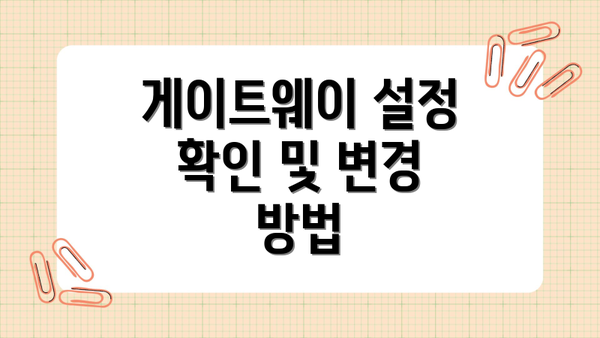
게이트웨이 설정 확인 및 변경 방법
먼저 여러분의 컴퓨터의 네트워크 설정에서 게이트웨이 주소를 확인해야 합니다. Windows 사용자라면 ‘네트워크 및 공유 센터’를 통해, macOS 사용자라면 ‘시스템 환경설정’ -> ‘네트워크’에서 확인할 수 있습니다. 게이트웨이 주소는 일반적으로 라우터의 IP 주소와 일치합니다.
게이트웨이 설정을 변경하려면 라우터에 접속해야 합니다. 라우터의 IP 주소(일반적으로 192.168.1.1 또는 192.168.0.1)를 웹 브라우저에 입력하여 접속합니다. 라우터 모델에 따라 관리자 페이지의 인터페이스가 다를 수 있으므로, 라우터 설명서를 참조하는 것이 좋습니다.
게이트웨이 설정 최적화를 위한 팁
- DHCP 서버 설정 확인: DHCP(Dynamic Host Configuration Protocol)는 자동으로 IP 주소를 할당하는 기능입니다. DHCP 서버가 제대로 작동하는지 확인하고, 필요에 따라 IP 주소 범위를 조정하십시오.
- DNS 서버 설정: DNS(Domain Name System) 서버는 도메인 이름을 IP 주소로 변환하는 역할을 합니다. 빠르고 안정적인 DNS 서버를 사용하는 것이 중요합니다. Google Public DNS(8.8.8.8. 8.8.4.4) 또는 Cloudflare DNS(1.1.1.1. 1.0.0.1) 등을 고려해볼 수 있습니다.
- QoS(Quality of Service) 설정: QoS는 특정 트래픽에 우선순위를 부여하는 기능입니다. 온라인 게임이나 화상 회의 등 중요한 트래픽에 우선순위를 부여하여 네트워크 성능을 최적화할 수 있습니다.
- 무선 채널 변경: Wi-Fi를 사용하는 경우, 주변에 많은 무선 네트워크가 있으면 간섭이 발생할 수 있습니다. 라우터의 무선 채널을 변경하여 간섭을 최소화할 수 있습니다.
- 펌웨어 업데이트: 라우터의 펌웨어를 최신 버전으로 업데이트하면 성능 개선과 보안 강화에 도움이 됩니다.
네트워크 연결 개선을 위한 추가적인 고려 사항: 속도 향상을 위한 꼼꼼한 체크리스트
게이트웨이 설정 최적화만으로는 완벽한 네트워크 속도 향상을 보장할 수 없어요. 최고의 성능을 위해서는 다음과 같은 추가적인 요소들을 함께 고려하셔야 해요. 아래 표를 통해 더 자세히 알아보시고, 여러분의 네트워크 환경에 맞춰 하나씩 점검해 보세요!
| 고려 사항 | 상세 설명 | 확인 방법 및 해결책 | 기대 효과 |
|---|---|---|---|
| 인터넷 서비스 제공업체 (ISP) 확인 | 집이나 사무실에 제공되는 인터넷 서비스의 속도와 안정성이 네트워크 속도에 직접적인 영향을 미쳐요. 계약된 속도가 실제 속도와 일치하는지, 그리고 서비스의 안정성은 어떤지 확인해야 해요. | ISP 고객센터에 문의하여 속도 테스트를 진행하고, 계약 속도와 비교해 보세요. 잦은 연결 끊김이나 속도 저하가 발생한다면, ISP에 문제를 신고하고 해결 방안을 요구해야 해요. | 훨씬 빠르고 안정적인 인터넷 연결 경험을 얻을 수 있어요. |
| 네트워크 장비 점검 | 라우터, 모뎀, 스위치 등 네트워크 장비들의 성능과 상태도 중요해요. 오래된 장비는 속도 저하의 주범이 될 수 있고, 잘못된 설정이나 고장으로 인해 문제가 발생할 수도 있어요. | 장비들의 펌웨어가 최신 버전인지 확인하고 업데이트하세요. 장비의 각종 지표 (CPU 사용률, 메모리 사용률 등) 를 확인하여 과부하 여부를 점검하세요. 필요하다면 장비를 교체하거나 수리하는 것을 고려해야 해요. | 네트워크 장비의 성능 저하로 인한 속도 저하 방지 및 안정성 향상을 기대할 수 있어요. |
| 유선/무선 연결 방식 확인 | 유선 연결은 무선 연결보다 훨씬 안정적이고 빠른 속도를 제공해요. 가능하다면 유선 연결을 사용하는 것이 좋고, 무선 연결을 사용하는 경우에는 와이파이 채널 간섭, 무선 장비의 위치, 그리고 와이파이 신호 세기 등을 확인해야 해요. | 유선 연결을 우선적으로 사용하고, 무선 연결 사용 시에는 와이파이 분석 앱을 통해 최적의 채널을 찾으세요. 장애물을 제거하여 무선 신호의 세기를 높이고, 라우터 위치를 중앙에 배치하도록 노력하세요. | 무선 연결의 속도 저하 및 불안정성 감소, 더욱 원활한 네트워크 사용이 가능해요. |
| 악성 프로그램 감염 여부 점검 | 컴퓨터나 네트워크 장비가 악성 프로그램에 감염되면 네트워크 속도가 현저하게 느려질 수 있으며, 심각한 보안 문제까지 발생할 수 있어요. | 정기적으로 바이러스 및 악성 프로그램 검사를 수행하고, 최신 백신 프로그램을 사용하세요. 불필요한 프로그램은 삭제하여 시스템 자원을 확보해야 해요. | 악성 프로그램으로 인한 네트워크 속도 저하 방지 및 시스템 보안 강화를 경험할 수 있어요. |
| 네트워크 트래픽 분석 | 네트워크 트래픽을 분석하여 어떤 프로그램이나 서비스가 네트워크 대역폭을 과도하게 사용하는지 확인해야 해요. 특정 프로그램의 과도한 사용으로 인한 네트워크 과부하를 방지할 수 있어요. | 작업 관리자 또는 네트워크 모니터링 도구를 사용하여 네트워크 트래픽을 확인하세요. 대역폭을 많이 사용하는 프로그램을 파악하고, 불필요한 프로그램을 종료하거나 제한해야 해요. | 네트워크 트래픽 관리를 통해 전체적인 네트워크 효율성을 높일 수 있어요. |
게이트웨이 설정 최적화와 이러한 추가적인 고려 사항들을 종합적으로 점검하면, 여러분은 더 빠르고 안정적인 네트워크를 경험할 수 있을 거예요.
게이트웨이 설정 최적화를 위한 요약표
네트워크 연결 속도 향상을 위한 게이트웨이 설정 최적화는 생각보다 간단한 조치들로 큰 효과를 볼 수 있어요. 아래 요약표를 통해 효율적인 설정을 확인하고, 여러분의 네트워크 환경에 맞게 조정해 보세요.


| 설정 항목 | 최적화 방법 | 확인 사항 및 추가 정보 | 기대 효과 |
|---|---|---|---|
| MTU(Maximum Transmission Unit) 설정 | 게이트웨이와 연결된 모든 기기의 MTU 값을 일치시켜 패킷 손실을 최소화하세요. 일반적으로 1500 바이트가 표준이지만, 특정 환경 (예: VPN 사용)에서는 조정이 필요할 수 있어요. ping 명령어를 이용해 MTU 값을 확인하고 필요시 변경해 보세요. | MTU 값이 너무 크면 패킷 분할이 발생하고, 너무 작으면 전송 효율이 떨어져요. 각 기기의 운영체제 설정에서 MTU 값을 확인하고 조정할 수 있어요. 필요시, 네트워크 관리자에게 문의하세요. | 패킷 손실 감소, 전송 속도 향상 |
| QoS(Quality of Service) 설정 | 중요한 애플리케이션 (예: 온라인 게임, 화상 회의)에 우선순위를 부여하여 네트워크 대역폭을 효율적으로 사용하세요. 게이트웨이에서 QoS 기능을 활성화하고 우선순위를 설정할 수 있어요. | QoS 설정은 네트워크 트래픽을 분석하고 관리하는 데 도움이 되지만, 잘못 설정하면 오히려 성능 저하를 초래할 수 있으니 주의하세요. 설정 전후의 네트워크 성능을 비교하여 효율성을 확인하는 것이 좋아요. | 지연 시간 감소, 중요 애플리케이션 성능 향상 |
| IP 주소 할당 방식 | 정적 IP 할당 방식을 사용하는 경우, IP 충돌을 방지하고, DHCP를 사용하는 경우 서버의 안정성과 효율성을 점검해야 해요. DHCP 서버의 IP 범위와 리스 시간을 적절하게 설정하세요. | 정적 IP 할당은 관리가 용이하지만, IP 주소 관리에 신중해야 해요. DHCP를 사용하면 IP 주소 할당이 자동으로 이루어지지만, DHCP 서버의 문제 발생 시 네트워크 연결에 문제가 생길 수 있어요. | 네트워크 관리 편의성 향상, IP 충돌 방지 |
| 방화벽 설정 | 불필요한 포트를 차단하여 보안을 강화하고, 필요한 포트만 열어두면 네트워크 성능을 향상시킬 수 있답니다. 필요 없는 포트를 많이 열어둘 경우 보안에 취약해질 수 있어요. | 방화벽 설정은 보안과 성능에 모두 영향을 미치므로, 신중하게 설정해야 해요. 필요한 포트만 열어두고 불필요한 포트는 차단하는 것이 중요해요. | 보안 강화, 불필요한 트래픽 차단 |
| DNS 서버 설정 | 빠르고 안정적인 DNS 서버를 사용하면 웹 페이지 로딩 속도를 향상시킬 수 있어요. Google Public DNS 또는 Cloudflare DNS와 같은 공용 DNS 서버를 사용하는 것을 고려해 보세요. | DNS 서버의 응답 속도에 따라 웹 페이지 로딩 속도가 크게 달라질 수 있어요. 다양한 DNS 서버의 성능을 비교해보고 가장 적합한 서버를 선택하는 것이 중요해요. | 웹 페이지 로딩 속도 향상 |
게이트웨이 설정은 네트워크 성능에 직접적인 영향을 미치므로, 신중한 설정과 꾸준한 관리가 매우 중요해요. 작은 변화가 큰 효과를 가져올 수 있으니, 위 요약표를 참고하여 여러분의 네트워크 환경을 최적화해 보세요!
결론: 더 빠르고 안정적인 네트워크, 이제 당신의 손안에!
이제까지 게이트웨이 설정 최적화를 통해 네트워크 연결 속도를 향상시키는 방법에 대해 자세히 알아보았어요. 게이트웨이의 중요성부터, 실질적인 설정 변경 및 추가적인 고려 사항까지, 다양한 측면을 살펴보았죠. 정리하자면, 게이트웨이 설정은 단순히 기기 연결 이상의 의미를 지녀요. 바로 네트워크의 심장과 같은 존재라고 할 수 있답니다.
적절한 게이트웨이 설정은 끊김 없는 원활한 인터넷 사용을 가능하게 해주고, 데이터 전송 속도 향상으로 더 빠른 웹서핑과 스트리밍을 즐길 수 있게 해줘요. 또한, 보안 설정을 통해 외부 위협으로부터 네트워크를 안전하게 보호하는데 중요한 역할을 수행해요.
게이트웨이 설정 최적화를 통해 얻을 수 있는 이점들을 다시 한번 정리해볼게요.
- 속도 향상: 느린 인터넷 속도로 고민이셨다면, 설정 최적화를 통해 체감 속도의 눈에 띄는 향상을 경험하실 수 있을 거예요. 버퍼링 없이 매끄러운 스트리밍과 게임 플레이를 즐길 수 있게 되죠.
- 안정성 증대: 끊김 현상이 잦았던 네트워크 연결이 더욱 안정적으로 바뀌어요. 끊임없이 끊기는 인터넷 연결 때문에 속상했던 경험은 이제 안녕이에요.
- 보안 강화: 잘못된 설정으로 인한 보안 취약점을 해결하여 외부의 악의적인 공격으로부터 네트워크를 안전하게 보호할 수 있답니다.
이 가이드에서 제시된 방법들을 하나씩 적용해 보세요. 설정 변경 후에는 꼭 변화를 확인해보고, 필요하다면 추가적인 조정을 통해 최적의 설정을 찾아보는 것이 중요해요. 조금의 노력만으로도 훨씬 더 빠르고 안정적인 네트워크 환경을 구축할 수 있다는 것을 기억해주세요.
결론적으로, 본 가이드에서 설명된 게이트웨이 설정 최적화 기법들을 활용하면, 더욱 빠르고 안정적인 네트워크 환경을 구축하여 쾌적한 디지털 라이프를 누릴 수 있습니다.
우리가 제공한 정보가 여러분의 네트워크 성능 향상에 도움이 되었기를 바라요. 앞으로도 더욱 유익한 정보로 찾아뵙겠습니다. 감사합니다!
자주 묻는 질문 Q&A
Q1: 게이트웨이 설정을 최적화하면 인터넷 속도가 어떻게 향상될 수 있나요?
A1: 잘못된 게이트웨이 설정은 속도 저하, 연결 끊김 등을 유발합니다. IP 주소, DNS 설정, 방화벽 및 QoS 설정을 최적화하면 네트워크 연결 속도와 안정성을 크게 향상시킬 수 있습니다.
Q2: 게이트웨이 설정을 확인하고 변경하려면 어떻게 해야 하나요?
A2: 컴퓨터의 네트워크 설정에서 게이트웨이 주소(일반적으로 라우터 IP 주소)를 확인합니다. 라우터의 관리 페이지(IP 주소는 일반적으로 192.168.1.1 또는 192.168.0.1)에 접속하여 설정을 변경합니다. 라우터 설명서를 참조하세요.
Q3: 게이트웨이 설정 외에 인터넷 속도 향상을 위해 고려해야 할 사항은 무엇인가요?
A3: ISP 확인, 네트워크 장비 점검, 유선/무선 연결 방식 확인, 악성 프로그램 감염 여부 점검, 네트워크 트래픽 분석 등 추가적인 요소들을 고려해야 더욱 완벽한 속도 향상을 얻을 수 있습니다.


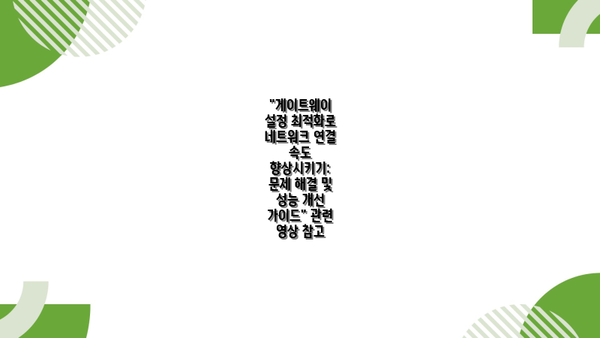
“게이트웨이 설정 최적화로 네트워크 연결 속도 향상시키기: 문제 해결 및 성능 개선 가이드” 관련 영상 참고
이 콘텐츠의 무단 사용은 저작권법에 위배되며, 이를 위반할 경우 민사 및 형사상의 법적 처벌을 받을 수 있습니다. 무단 복제, 배포를 금지합니다.
※ 면책사항: 위 본문 내용은 온라인 자료를 토대로 작성되었으며 발행일 기준 내용이므로 필요 시, 최신 정보 및 사실 확인은 반드시 체크해보시길 권장드립니다.















